[分配 (スポットライト)](Distribution (Spotlight))ロールアウトは、スポットライト分配が設定されたフォトメトリック ライトを作成または選択すると、[修正](Modify)パネルに表示されます。これらのパラメータにより、スポットライトのホットスポットおよびフォールオフが制御されます。
手順
ビューポートにスポットライト円錐を表示するには:
- スポットライトを
 選択します。
選択します。 - [分配 (スポットライト)](Distribution (Spotlight))ロールアウトで、[選択されていない場合はビューポートに円錐を表示](Cone Visible In Viewport When Unselected)にチェック マークを付けます。
-
 別のオブジェクトを選択してライトの選択を解除します。
別のオブジェクトを選択してライトの選択を解除します。 ライトの円錐のワイヤフレーム アウトラインが表示されます。ビーム角度の輪郭はライト ブルーで、フィールド角度の輪郭はダーク グレーで表示されます。
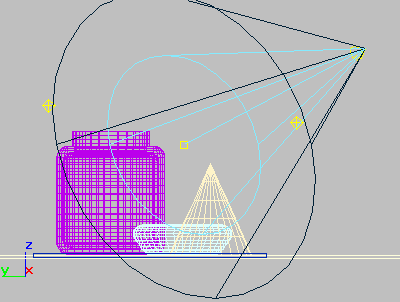
ビューポートに表示されたスポットライトの円錐
ライトが選択されている間、円錐は常に見えています。次のように設定すると、ライトを選択していないときも円錐が表示されます。
ビーム角度とフィールド角度を調整するには、以下のいずれかを実行します。
- [ホットスポット/ビーム](Hotspot/Beam)と[フォールオフ/フィールド](Falloff/Field)スピナーを使用して、ビーム角度とフィールド角度の領域サイズを増減します。スポットライトの場合、これらの値の単位は角度になります。
- 以下の手順で説明されているように、ビーム角度とフィールド角度をビューポートでドラッグして調整するにはマニピュレータを使用します。
既定値では、フィールド角度は常にビーム角度より少なくとも 2 度または 2 単位大きくなるように制限されています。この制限量は、[基本設定](Preferences)ダイアログ ボックスの[レンダリング](Rendering)パネルで変更できます。フォールオフ値の有効範囲は 0 から 10,000 単位です。
ビーム角度とフィールド角度の値が近い場合、ライトは輪郭のはっきりしたビームを投射します。
マニピュレータを使用して、ビーム角度とフィールド角度をコントロールするには:
- スポットライトを
 選択します。 ヒント: 複数のスポットライトを選択すると、スポットライトのマニピュレータのすべてにアクセスできます。
選択します。 ヒント: 複数のスポットライトを選択すると、スポットライトのマニピュレータのすべてにアクセスできます。 - メイン ツールバーで
 ([マニピュレータ](Manipulate)をクリックしてオンにします。
([マニピュレータ](Manipulate)をクリックしてオンにします。 ビーム角度またはフィールド角度の円にマウスを移動すると、円が赤くなり、ドラッグして調節できます。また、ツールチップにはスポットライトの名前、パラメータ、および値が表示されます。
- ビーム角度またはフィールド角度の円をドラッグして、値を調整します。
ビーム角度およびフィールド角度は、スピナーのコントロールと同様にお互いに制限し合います。
スポットライト マニピュレータについてはこの項の最後で説明します。
インタフェース
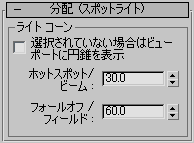
- 選択されていない場合はビューポートに円錐を表示
-
円錐の表示をオン/オフにします。
注: ライトが選択されていると円錐は常に見える状態にあるため、このチェック ボックスのチェックマークを消してもライトの選択を解除するまではその効果が現れません。 - ホットスポット/ビーム
-
ライトの円錐の角度を調整します。ビーム値の単位は角度です。フォトメトリック ライトのビーム角度は、ライトの強度が完全な強度の 50% まで減少する角度です。既定値は 30.0 です。
- フォールオフ/フィールド
-
ライト フィールドの角度を調整します。フィールド値の単位は角度です。
フォトメトリック ライトのフィールド角度は、ライトの強度がゼロ近くまで低下する角度です。既定値は 60.0 です。
注: ビーム角度は標準ライトのホットスポット角度と同じですが、ホットスポットはすべて 100% の強度となります。フィールド角度は標準ライトのフォールオフ角度に似ていますが、フォールオフ角度では、強度はゼロに減衰します。フォトメトリック ライトはより滑らかなカーブを使用するため、ライトの一部がフィールド角度の外側を放射する可能性があります。前述の手順および後述の「スポットライトのマニピュレータ」で説明しているように、ビーム角度とフィールド角度はビューポートのマニピュレータをドラッグして操作します。
ビームとフィールドの角度をスポットライト パラメータで(スポットライトの視点からシーンを見ながら)調整することもできます。
スポットライトのマニピュレータ
![]() マニピュレータは、[マニピュレータ](Manipulate)ボタンがオンになっていれば表示され、使用できます。このボタンは既定のメイン ツールバーにあります。マウスをマニピュレータに移動するとそのマニピュレータが赤くなり、ドラッグまたはクリック操作が有効になったことが示されます。また、ツールチップが表示されて、オブジェクトの名前、パラメータ、および値が示されます。
マニピュレータは、[マニピュレータ](Manipulate)ボタンがオンになっていれば表示され、使用できます。このボタンは既定のメイン ツールバーにあります。マウスをマニピュレータに移動するとそのマニピュレータが赤くなり、ドラッグまたはクリック操作が有効になったことが示されます。また、ツールチップが表示されて、オブジェクトの名前、パラメータ、および値が示されます。
スポットライト マニピュレータの使用に関する詳細は、このトピック冒頭の「手順」を参照してください。
ビーム マニピュレータ - ビーム値を調整するには、ビューポートでビームの円をドラッグします。
フィールド マニピュレータ - フィールド値を調整するには、ビューポートでフィールドの円をドラッグします。
ビームとフィールド角度は、スピナーと同じように相互制限します。